Rumah >Tutorial sistem >Siri Windows >Hubungi pentadbir untuk mengaktifkan akaun edisi rumah win10
Hubungi pentadbir untuk mengaktifkan akaun edisi rumah win10
- WBOYWBOYWBOYWBOYWBOYWBOYWBOYWBOYWBOYWBOYWBOYWBOYWBke hadapan
- 2024-01-18 17:39:221281semak imbas
Baru-baru ini, beberapa rakan telah menemui bahawa akaun Win10 Home Edition mereka telah dinyahaktifkan secara tiba-tiba. Tetingkap timbul menunjukkan bahawa kita perlu berlatih sebagai pentadbir untuk menyelesaikannya masalah adalah sangat mudah.
Jika akaun Win10 Home Edition anda dinyahaktifkan, sila hubungi pentadbir
1 Mula-mula, kami boleh menekan dan menahan butang kuasa untuk menutup paksa Kemudian anda boleh melihat antara muka log masuk win10, dan kemudian tekan dan tahan butang kuasa sekali lagi untuk menutup paksa.
Selepas mengulangi operasi tiga kali, anda boleh melihat butang Lihat Pembaikan Lanjutan Klik butang ini untuk memasuki persekitaran winre.
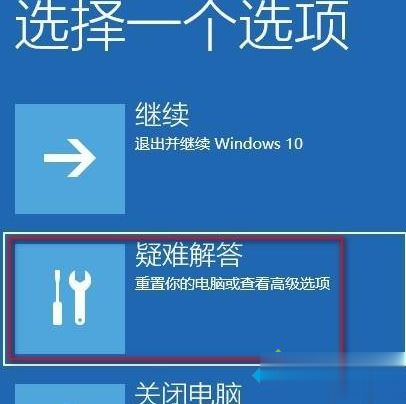
2 Kemudian kita pilih pilihan lanjutan.
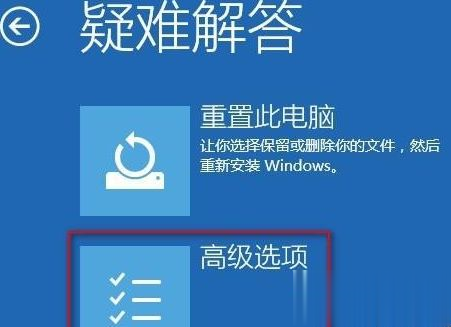
3. Selepas memasukkan pilihan lanjutan, kami terus memilih tetapan permulaan.
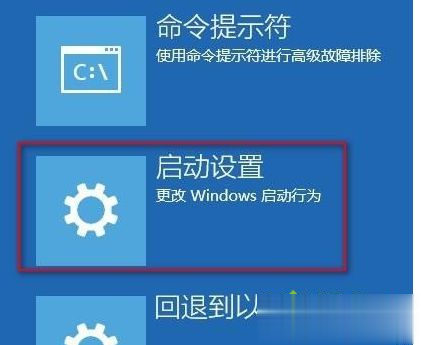
4 Kemudian kami klik Mulakan semula dalam antara muka tetapan permulaan.
5 Selepas kami but semula ke halaman tetapan permulaan, kami menekan kekunci F4 untuk mendayakan mod selamat.
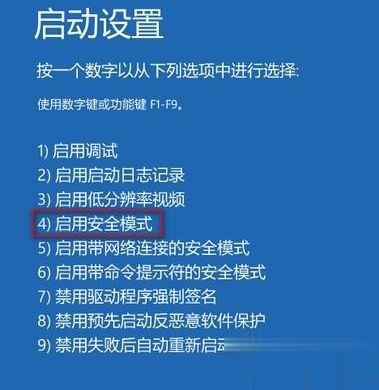
Kita boleh dalam mod selamat, sistem secara automatik akan log masuk ke desktop dari akaun Pentadbir, yang dilumpuhkan secara lalai, dan kemudian kita tekan win+I untuk terus membuka tetapan sistem dan memilih akaun.
Akhir sekali, kami boleh terus menambah akaun pentadbir tempatan baharu dan log masuk ke sistem dengan akaun baharu.
Atas ialah kandungan terperinci Hubungi pentadbir untuk mengaktifkan akaun edisi rumah win10. Untuk maklumat lanjut, sila ikut artikel berkaitan lain di laman web China PHP!
Artikel berkaitan
Lihat lagi- Win10 Home Edition memerlukan kata laluan untuk memasang perisian
- Bagaimana untuk mengaktifkan tembok api dalam Windows 10 Home Edition?
- perisian versi rumah win10 mempunyai fungsi perlindungan
- Bagaimana untuk mendayakan hotspot dalam Windows 10 Home Edition
- Bagaimana untuk menetapkan kebenaran rangkaian dalam versi rumah win10

